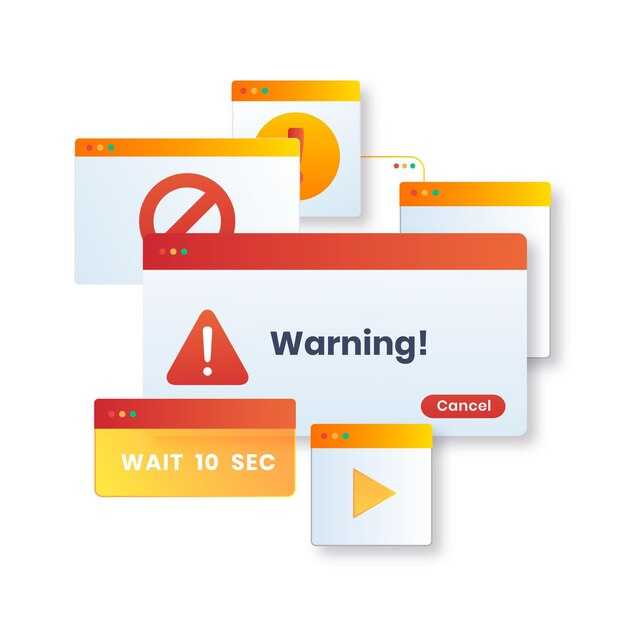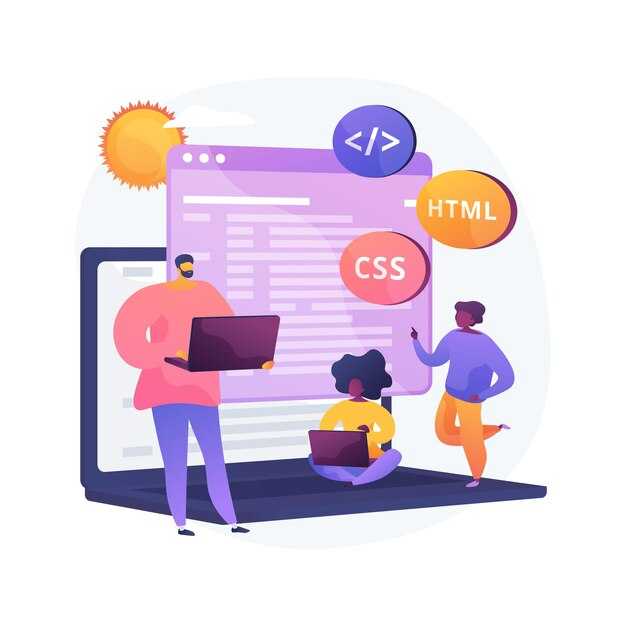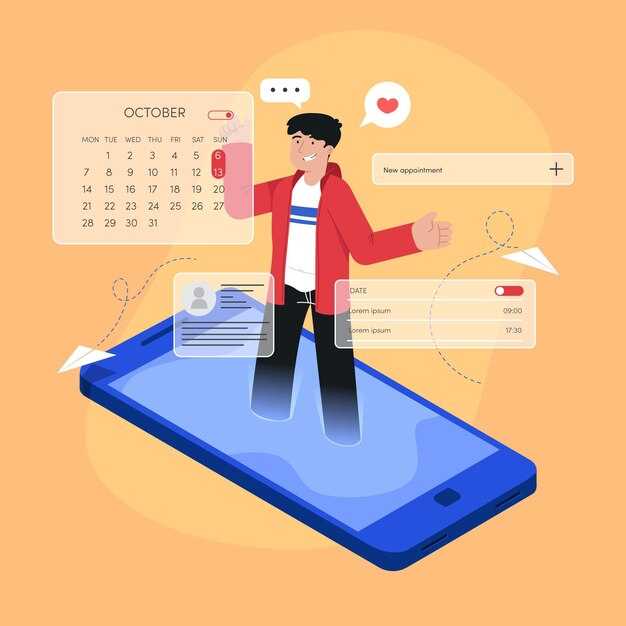Если ваш сайт перестал работать после обновления PHP, первым шагом проверьте журнал ошибок сервера. Чаще всего проблема связана с устаревшим кодом или несовместимыми функциями, которые больше не поддерживаются в новой версии PHP. Ошибки обычно фиксируются в файле error_log, который находится в корневой директории сайта или в папке с логами сервера.
Одной из распространённых причин является использование устаревших функций, таких как mysql_connect или ereg. Эти функции были удалены в PHP 7.0 и выше. Чтобы исправить это, замените их на современные аналоги: mysqli_connect или preg_match. Также проверьте, поддерживают ли установленные плагины или темы вашего сайта новую версию PHP. Обновите их до последних версий или найдите альтернативы.
Ещё одна частая проблема – конфликты с настройками сервера. После обновления PHP убедитесь, что файл .htaccess корректно настроен и не содержит устаревших директив. Например, проверьте, что модуль mod_rewrite включён, а параметры php_value и php_flag соответствуют новой версии PHP.
Если сайт использует фреймворк или CMS, такие как WordPress, Joomla или Laravel, обновите их до последней версии. Многие системы управления контентом выпускают обновления, специально адаптированные под новые версии PHP. Перед обновлением сделайте резервную копию сайта и базы данных, чтобы избежать потери данных.
Наконец, если проблема сохраняется, протестируйте сайт на локальном сервере с новой версией PHP. Это поможет выявить и устранить ошибки до их появления на рабочем сайте. Используйте инструменты, такие как Xdebug, для анализа кода и поиска потенциальных уязвимостей.
Проблемы совместимости кода с новой версией PHP
Проверьте устаревшие функции и синтаксис, которые больше не поддерживаются в новой версии PHP. Например, функции mysql_* были удалены в PHP 7.0, а create_function() устарела в PHP 7.2. Используйте инструменты вроде phpcs или phpstan для автоматического поиска проблем.
Обратите внимание на изменения в обработке ошибок и исключений. В PHP 8.0, например, ошибки, которые ранее считались фатальными, теперь выбрасывают исключения. Убедитесь, что ваш код корректно обрабатывает такие случаи, чтобы избежать неожиданных сбоев.
Проверьте совместимость сторонних библиотек и плагинов. Некоторые из них могут не поддерживать новую версию PHP. Обновите их до последних версий или найдите альтернативы, если разработчики прекратили поддержку.
Убедитесь, что ваш код корректно работает с новыми типами данных и операторами. Например, PHP 8.0 ввел union types и оператор ??=. Используйте их для улучшения читаемости и производительности кода.
Проверьте настройки сервера и конфигурации PHP. Некоторые параметры, такие как error_reporting или display_errors, могут требовать корректировки для корректной работы с новой версией.
Тестируйте изменения на локальной или тестовой среде перед внедрением на рабочий сервер. Это поможет выявить и устранить проблемы до того, как они повлияют на пользователей.
Отсутствие поддержки устаревших функций
Проверьте, использует ли ваш сайт функции, которые были удалены или устарели в новой версии PHP. Например, в PHP 8.0 удалены функции create_function и each, а в PHP 7.0 прекращена поддержка mysql_* функций. Ошибки, связанные с этими изменениями, часто приводят к сбоям в работе сайта.
Для поиска устаревших функций используйте инструменты, такие как PHP Compatibility Checker или PHPStan. Они анализируют код и указывают на проблемы, связанные с обновлением PHP. После обнаружения замените устаревшие функции их современными аналогами. Например, вместо mysql_connect используйте mysqli_connect или PDO.
Если вы не уверены, какую функцию использовать, обратитесь к официальной документации PHP. Она содержит подробные описания и примеры замены устаревших элементов. Регулярное обновление кода поможет избежать подобных проблем в будущем.
После внесения изменений протестируйте сайт на локальном сервере или в тестовой среде, чтобы убедиться в отсутствии ошибок. Это позволит избежать сбоев при обновлении на основном сервере.
Многие старые функции могут быть удалены в новых версиях PHP. Как выявить и заменить их?
Для начала проверьте код сайта на наличие устаревших функций. Используйте инструмент php -l для анализа синтаксиса или запустите скрипт на локальном сервере с включенными уведомлениями об ошибках. Это поможет выявить функции, которые больше не поддерживаются.
Затем обратитесь к официальной документации PHP. В разделе «Migrating» для каждой версии перечислены удаленные функции и их замены. Например, функция mysql_connect() была удалена в PHP 7.0, и её рекомендуется заменить на mysqli_connect().
Для автоматизации процесса используйте инструменты статического анализа кода, такие как:
- PHPStan – выявляет устаревшие функции и предлагает альтернативы.
- Psalm – анализирует код и указывает на проблемы совместимости.
- Rector – автоматически заменяет устаревшие функции на актуальные.
Если вы работаете с CMS или фреймворком, проверьте их документацию. Многие популярные системы, такие как WordPress или Laravel, предоставляют списки изменений и рекомендации по обновлению кода.
После внесения изменений протестируйте сайт на локальном сервере с новой версией PHP. Убедитесь, что все функции работают корректно, и нет ошибок или предупреждений. Это поможет избежать проблем при обновлении на рабочем сервере.
Ошибки в сторонних библиотеках
Проверьте, поддерживает ли используемая библиотека новую версию PHP. Некоторые библиотеки могут не быть совместимы с обновлённым PHP, что приводит к ошибкам. Убедитесь, что у вас установлена последняя версия библиотеки, так как разработчики часто выпускают обновления для поддержки новых версий PHP.
Если библиотека больше не поддерживается, найдите её альтернативу. Например, вместо устаревшей библиотеки можно использовать современные решения с активной поддержкой. Проверьте документацию библиотеки на наличие информации о совместимости с PHP.
Используйте инструменты для анализа зависимостей, такие как Composer, чтобы проверить, какие библиотеки требуют обновления. Composer автоматически предупредит о несовместимых зависимостях при попытке обновить PHP. Это поможет избежать проблем до их появления.
Если ошибка возникает из-за устаревшего кода в библиотеке, попробуйте исправить его самостоятельно или обратитесь к сообществу разработчиков. Иногда достаточно внести небольшие изменения в код библиотеки, чтобы восстановить работоспособность.
Не забывайте проверять логи сервера и ошибки PHP. Они часто содержат информацию о том, какая именно библиотека вызывает проблему. Это поможет быстрее локализовать и устранить ошибку.
Как определить, какие библиотеки не совместимы с последней версией PHP, и что с этим делать?
Проверьте журналы ошибок сервера, чтобы найти сообщения о несовместимости. Часто ошибки содержат названия библиотек или функций, которые вызывают проблемы. Например, если вы видите сообщение «Function deprecated» или «Class not found», это указывает на устаревший код.
Используйте команду composer show для просмотра установленных библиотек и их версий. Затем сравните их с требованиями на официальных сайтах или в документации. Если библиотека не поддерживает новую версию PHP, найдите её обновлённую версию или альтернативу.
Протестируйте сайт в режиме разработки, включив отображение всех ошибок PHP. Добавьте error_reporting(E_ALL); и ini_set('display_errors', 1); в начало скрипта. Это поможет выявить проблемы, которые не отображаются в стандартных настройках.
Если библиотека не обновляется, рассмотрите возможность её замены. Например, для устаревших библиотек, таких как mysql_*, перейдите на mysqli или PDO. Для популярных фреймворков и CMS проверьте наличие официальных рекомендаций по обновлению.
Обновите зависимости через Composer, используя команду composer update. Это автоматически проверит совместимость библиотек с текущей версией PHP и установит подходящие версии. Если возникают конфликты, Composer укажет, какие библиотеки требуют внимания.
Для сложных случаев используйте инструменты, такие как PHPCompatibility. Этот анализатор проверяет код на соответствие определённой версии PHP и предоставляет подробный отчёт о проблемах. Установите его через Composer и запустите сканирование.
После внесения изменений протестируйте сайт на всех основных страницах и функциях. Убедитесь, что ошибки устранены, а производительность не снизилась. Если проблемы остаются, обратитесь к сообществу разработчиков или изучите форумы поддержки конкретных библиотек.
Обновление фреймворков и CMS
Проверьте совместимость вашей CMS или фреймворка с новой версией PHP. Многие системы, такие как WordPress, Joomla или Laravel, требуют обновления до актуальной версии для корректной работы. Если сайт перестал функционировать после обновления PHP, скорее всего, CMS или фреймворк устарел и не поддерживает новые функции или изменения в синтаксисе.
Обратитесь к официальной документации вашей системы. Там обычно указаны минимальные требования к версии PHP. Например, WordPress 6.0 требует PHP 7.4 или выше. Если ваша версия CMS ниже рекомендуемой, выполните обновление через административную панель или вручную, следуя инструкциям разработчика.
Не забывайте о плагинах и темах. Они также могут быть несовместимы с новой версией PHP. Отключите все плагины и активируйте стандартную тему, чтобы проверить, восстанавливается ли работа сайта. Затем поочередно включайте плагины, чтобы выявить проблемный компонент.
Если обновление CMS или фреймворка невозможно, рассмотрите возможность отката версии PHP до той, которая поддерживается вашей системой. Это временное решение, пока вы не сможете обновить сайт до актуальной версии. Используйте панель управления хостингом или обратитесь к вашему провайдеру для выполнения этой задачи.
Для предотвращения подобных проблем в будущем настройте автоматические обновления CMS и плагинов, если это возможно. Регулярно проверяйте совместимость вашего сайта с новыми версиями PHP, чтобы избежать внезапных сбоев.
Как правильно обновить фреймворк или CMS, чтобы избежать проблем после обновления PHP?
Перед обновлением PHP убедитесь, что ваша CMS или фреймворк поддерживает новую версию. Проверьте официальную документацию или форумы разработчиков, чтобы узнать о совместимости. Если поддержка отсутствует, обновите CMS или фреймворк до актуальной версии.
Создайте резервную копию сайта, включая базу данных и файлы. Это позволит быстро восстановить работоспособность в случае ошибок. Используйте инструменты для автоматического резервного копирования, такие как плагины для WordPress или встроенные функции в других CMS.
Проверьте установленные плагины и модули. Некоторые из них могут не поддерживать новую версию PHP. Убедитесь, что все расширения обновлены до последних версий или заменены на аналогичные, если разработчики прекратили поддержку.
Протестируйте обновление на тестовой среде. Разверните копию сайта на локальном сервере или в облаке, чтобы проверить работу всех функций. Это поможет выявить потенциальные проблемы до их появления на основном сайте.
После успешного тестирования обновите PHP на основном сервере. Убедитесь, что конфигурация сервера соответствует требованиям новой версии PHP. Проверьте логи ошибок, чтобы оперативно устранить возможные сбои.
Регулярно обновляйте CMS, фреймворк и плагины, чтобы поддерживать совместимость с актуальными версиями PHP. Это снизит риски возникновения проблем при будущих обновлениях.
Настройки сервера и конфигурация PHP
Проверьте файл php.ini на наличие изменений после обновления PHP. Некоторые параметры, такие как memory_limit, max_execution_time или upload_max_filesize, могли быть сброшены на значения по умолчанию. Убедитесь, что они соответствуют требованиям вашего сайта.
Обратите внимание на версию PHP, указанную в конфигурации сервера. Если ваш сайт использует старые функции, которые были удалены в новой версии PHP, это может вызвать ошибки. Проверьте лог-файлы сервера, чтобы точно определить проблему.
Убедитесь, что модули PHP, необходимые для работы сайта, активны. Например, mysqli, gd или mbstring должны быть включены в файле конфигурации. Если какой-то модуль отсутствует, установите его через панель управления сервером или командную строку.
Проверьте настройки веб-сервера (Apache, Nginx). Иногда обновление PHP требует изменения конфигурационных файлов, таких как .htaccess или nginx.conf. Убедитесь, что директивы, связанные с обработкой PHP-скриптов, корректны.
Если вы используете хостинг с панелью управления (например, cPanel), убедитесь, что настройки PHP соответствуют версии, указанной в панели. Некоторые хостинги позволяют выбирать версию PHP для каждого сайта отдельно.
После внесения изменений перезагрузите сервер или перезапустите службу PHP, чтобы новые настройки вступили в силу. Это поможет избежать ошибок, связанных с кешированием старых параметров.
Проблемы с директивами php.ini
Проверьте настройки в файле php.ini после обновления PHP. Часто изменения в конфигурации приводят к неработоспособности сайта. Начните с поиска ключевых директив, которые могли измениться.
- memory_limit: Убедитесь, что лимит памяти достаточен для работы вашего сайта. Например, установите значение не менее 256M, если скрипты требуют больше ресурсов.
- max_execution_time: Увеличьте время выполнения скриптов, если сайт работает медленно или зависает. Попробуйте значение 300 секунд.
- upload_max_filesize и post_max_size: Проверьте, что эти параметры соответствуют требованиям вашего сайта. Например, установите upload_max_filesize на 64M, а post_max_size на 65M.
Если изменения в php.ini не применяются, проверьте, какой файл конфигурации используется. Запустите функцию phpinfo() и найдите строку «Loaded Configuration File». Убедитесь, что вы редактируете правильный файл.
После внесения изменений перезапустите веб-сервер (Apache, Nginx) или службу PHP-FPM, чтобы настройки вступили в силу. Используйте команды:
- Для Apache:
sudo systemctl restart apache2илиsudo service apache2 restart. - Для Nginx с PHP-FPM:
sudo systemctl restart php-fpm.
Если проблема сохраняется, создайте резервную копию текущего php.ini и восстановите настройки из предыдущей версии PHP. Это поможет вернуть работоспособность сайта, пока вы ищете причину конфликта.
Как проверить и изменить настройки в php.ini для устранения ошибок?
Откройте файл php.ini через текстовый редактор или командную строку. Этот файл находится в папке с установленным PHP. Если вы не знаете его расположение, выполните команду php --ini в терминале. Она покажет путь к активному файлу конфигурации.
Проверьте значения ключевых параметров, которые часто вызывают проблемы после обновления PHP. Например, убедитесь, что error_reporting установлен в E_ALL, чтобы видеть все ошибки. Проверьте display_errors – он должен быть включен (On) для отладки, но отключен (Off) на боевом сервере.
Если сайт перестал работать, обратите внимание на параметр memory_limit. Увеличьте его значение, если скрипты требуют больше памяти. Например, установите memory_limit = 256M или выше в зависимости от нагрузки.
Обновите параметр max_execution_time, если скрипты завершаются с ошибкой тайм-аута. Увеличение значения до 120 или больше может решить проблему. Также проверьте upload_max_filesize и post_max_size, если сайт работает с загрузкой файлов.
После внесения изменений сохраните файл и перезапустите веб-сервер (Apache, Nginx или другой). Используйте команду sudo systemctl restart apache2 для Apache или sudo systemctl restart nginx для Nginx. Убедитесь, что изменения применились, выполнив phpinfo() в скрипте.
| Параметр | Рекомендуемое значение |
|---|---|
| error_reporting | E_ALL |
| display_errors | On (для отладки) |
| memory_limit | 256M |
| max_execution_time | 120 |
| upload_max_filesize | 64M |
| post_max_size | 128M |
Если ошибки сохраняются, проверьте логи сервера и PHP. Логи Apache находятся в /var/log/apache2/error.log, а Nginx – в /var/log/nginx/error.log. Логи PHP можно найти в файле, указанном в параметре error_log в php.ini.